L'inserimento di immagini in una nota è una tecnica piuttosto interessante che aiuterà a trasmettere l'essenza del contenuto al lettore o semplicemente a comprendere l'umore dell'autore al momento della scrittura. Le note sono supportate dalla maggior parte dei social network e dei blog esistenti.
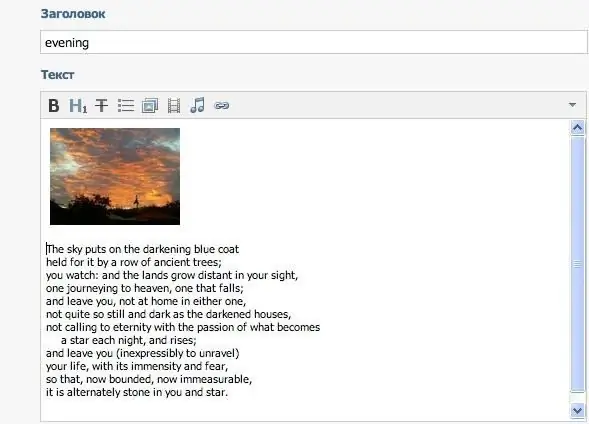
Istruzioni
Passo 1
Se vuoi aggiungere un'immagine a una nota sul social network Vkontakte, apri l'apposita sezione nel menu a sinistra e seleziona la voce "Crea nota". Nel campo di modifica, trova la funzione per inserire un'immagine, questa è la quarta icona da destra. Vedrai una finestra per selezionare le immagini tra quelle che sono già state caricate nei tuoi album fotografici. Puoi anche caricare una nuova immagine da qualsiasi cartella sul tuo computer facendo clic sul pulsante Sfoglia. Termina la modifica della nota e salva le modifiche.
Passo 2
Se vuoi creare una nota con un'immagine nel server dedicato per i post di Tumblr.com, seleziona Crea una nota normale nella pagina principale (non confondere con la pubblicazione di foto), inserisci il titolo, il corpo del testo e così via nella campo di modifica. Quindi fare clic sull'icona con l'immagine dell'immagine. Successivamente, si aprirà una nuova pagina, in cui è possibile specificare l'indirizzo per trovare l'immagine desiderata. Lì puoi anche specificare la sua posizione e le dimensioni.
Passaggio 3
Se l'immagine di cui hai bisogno non è disponibile su Internet, caricala sul servizio speciale Radikal. Successivamente, copia il collegamento dal menu dell'immagine caricata e incollalo nel campo di modifica dell'immagine. Dopo il download, applica tutte le opzioni disponibili e fai clic su "Aggiungi". L'immagine apparirà quindi nella tua nota di Tumblr.
Passaggio 4
Se vuoi creare una nota con un'immagine su tumblr.com, seleziona Crea un post con una foto dal menu e fai clic sul pulsante Sfoglia o Scegli file. Nella finestra che appare, specifica il percorso del file sul tuo computer che desideri scaricare.
Passaggio 5
Applicare i parametri di modifica disponibili su questo servizio e fare clic sul pulsante "Aggiungi". La creazione di note utilizzando l'inserimento di immagini su altri siti è simile; in alcuni casi il servizio supporta l'integrazione con siti appositi, dove è possibile caricare immagini da inserire in un messaggio.






